Problemas de mensagens do Apple iPhone 7 Plus: O iMessage não está funcionando, não pode enviar mensagens, não pode receber mensagens [Guia de solução de problemas]
Todos os dispositivos iOS integram o serviço de mensagens patenteado da Apple chamado iMessage. É um recurso interessante embutido no aplicativo Mensagens embutido. Com a plataforma iOS 10, uma experiência iMessaging mais promissora é oferecida a todos os usuários de dispositivos iOS, incluindo o mais recente aparelho iPhone 7 Plus. No entanto, assim como outros aplicativos e serviços, o iPhone 7 Plus iMessage e mensagens app também sucumbem em alguns problemas.

Um número cada vez maior de reclamações agora está preenchendo fóruns e sites relevantes, nos quais os proprietários deste novo iPhone lidavam com vários problemas ao usar o aplicativo de mensagens, como o iMessage que não está funcionando e não pode enviar ou receber mensagens de texto ou multimídia. Embora a ocorrência desses problemas de mensagens seja aleatória, eles ainda podem causar grandes problemas, especialmente para as pessoas cujas rotinas diárias ou operações de negócios dependem muito do serviço de mensagens do iPhone. O que poderia possivelmente ter desencadeado problemas de mensagens, mesmo com a tecnologia robusta do iPhone? Como um usuário pode lidar com esses problemas no final? Essas perguntas são basicamente o que este post está tentando abordar.
Se você se deparar com esta página enquanto procura alguma ajuda para lidar com um problema de mensagens no seu iPhone 7 Plus, então eu recomendo que você continue lendo para obter ajuda em potencial.
Quanto aos nossos leitores que têm outros problemas, visite nossa página de solução de problemas do iPhone 7 Plus, pois já abordamos muitos problemas com esse dispositivo. Já pode haver soluções existentes para os seus problemas, por isso, tente encontrar problemas semelhantes aos seus, mas se precisar de mais assistência, sinta-se à vontade para entrar em contato conosco preenchendo nosso questionário sobre problemas do iPhone.
Quais fatores podem afetar a função de mensagens do iPhone?
Na maioria dos casos, o principal problema é desencadeado por pequenas falhas de software, particularmente com o aplicativo de mensagens do iPhone. Assim como qualquer outro aplicativo, o aplicativo Mensagens em dispositivos iOS também pode sucumbir a pequenos problemas em instâncias aleatórias. Há momentos em que o aplicativo se torna disfuncional ou não funciona como deveria devido a alguns arquivos corrompidos. Como resultado, os usuários não podem enviar ou receber mensagens. Os sintomas podem se manifestar nas funções SMS ou MMS no iPhone. Na pior das hipóteses, os cenários de SMS e MMS não estão funcionando.
Dado que o principal problema está no sistema do iPhone ou relacionado ao software, os usuários finais ainda podem fazer algo para resolvê-lo. Felizmente, várias soluções alternativas são oferecidas pelo Suporte da Apple e por outros especialistas do iPhone para ajudar os usuários a solucionar problemas diferentes com o aplicativo de mensagens do iOS, incluindo o iMessage. Esses métodos são elaborados abaixo desta página, portanto, tudo o que você precisa é rolar um pouco para baixo e poupar um pouco do seu tempo e tentar solucionar cada um desses problemas com o aplicativo de mensagens do iPhone 7 Plus.
Para lhe dar uma dica sobre em quais coisas trabalhar, considere os seguintes fatores como possíveis causas do problema de mensagens no seu iPhone 7 Plus.
Problemas na conta - o status da conta inativa é um dos motivos mais comuns pelos quais vários proprietários de dispositivos móveis não puderam utilizar serviços de saída em seus respectivos dispositivos. Algumas operadoras normalmente impõem uma desconexão branda de contas inadimplentes ou contas com dívidas atrasadas ou contas não pagas. Durante esse estado, os serviços de saída para essa conta são temporariamente desativados. Estes incluem internet móvel, chamadas de saída e textos. Normalmente, os usuários são notificados por meio de mensagens automáticas ou avisos de voz (ao tentar fazer chamadas) informando que os serviços de saída estão temporariamente restritos até que determinado problema de conta seja resolvido. Nesse caso, você precisará entrar em contato com sua operadora para obter mais detalhes e recomendações para seus serviços de saída serem retomados.
Problemas de conectividade de rede - problemas relacionados à rede também podem interromper as funções de mensagens no seu iPhone. Por exemplo, você não pode enviar ou receber mensagens porque seu dispositivo não está recebendo sinal, nenhum serviço ou outros erros de rede. Uma rede ativa é necessária para você enviar mensagens padrão pelos dados do celular e pela conexão Wi-Fi para o iMessage. É mais provável que você tenha problemas ao enviar mensagens de recebimento se a sua rede estiver intermitente ou continuar cortando. Interrupções que afetam o sistema de mensagens da Apple também podem causar o mesmo problema ao enviar ou receber SMS e MMS padrão, bem como iMessages.
Cartão SIM defeituoso - Problemas com o cartão SIM, como danos, instalação incorreta ou incorreta do cartão SIM, também estão entre os fatores a serem considerados ao lidar com problemas de mensagens no seu iPhone. Normalmente, você será solicitado com uma mensagem de erro ou código relevante, como cartão SIM inválido, cartão SIM não detectado ou outros prompts de erro. Reinstalar o cartão SIM pode ser uma solução potencial nesses casos. O processo é basicamente realizado removendo o cartão SIM do dispositivo por alguns segundos e reinserindo-o depois. Isso é feito para garantir que tanto o cartão SIM quanto a bandeja do SIM estejam adequadamente presos no lugar.
Atualizações de software - embora os fabricantes de dispositivos tenham feito o melhor para garantir que todas as atualizações de software que estão sendo lançadas sejam livres de qualquer tipo de bugs, problemas durante a implementação real são inevitáveis. Isso é provável porque os dispositivos que eles usaram para testes têm configurações diferentes daquelas dos usuários finais. Por exemplo, um usuário pode ter adicionado novos conteúdos que na verdade não são compatíveis com a nova plataforma ou atualização de software. Ou a configuração original do sistema foi modificada. Esta é uma das principais razões pelas quais surgem problemas pós-atualização.
Problemas de hardware - isso pode soar um pouco bizarro, especialmente em novos dispositivos, mas é possível que isso aconteça. Um dia, você pode ter acidentalmente descartado ou exposto seu novo iPhone a algum tipo de líquido. Como resultado, alguns componentes estão danificados e a impossibilidade de enviar ou receber mensagens no dispositivo é apenas um dos sintomas associados. Infelizmente, os problemas de dispositivos relacionados a hardware já precisariam de um auxiliar técnico para serem corrigidos.
Como corrigir problemas de mensagens no seu iPhone 7 Plus?
As soluções podem variar dependendo da causa subjacente. Uma coisa que pode ajudá-lo a resolver o problema rapidamente é determinar qual causou o problema em primeiro lugar. Isso denota a necessidade de você olhar para o que aconteceu antes do início do problema ou antes que o primeiro sintoma comece a aparecer. No entanto, se você não conseguir apontar a causa raiz do problema, experimente cada uma das soluções aplicáveis até que o problema seja finalmente resolvido. Isso pode ser demorado, mas necessário.
Antes de começar a fazer qualquer um dos métodos de solução de problemas e soluções alternativas sugeridos, é altamente recomendável verificar algumas coisas primeiro. Nós já enumeramos os possíveis fatores que podem causar problemas de mensagens no seu iPhone. Sua chance de encontrar uma solução rápida é maior se você começar a trabalhar nesses fatores de antemão. Então, baseando-se nessa lista, aqui estão as coisas que você precisa verificar primeiro.
Etapa 1. Verifique o status da sua conta.
Se o problema for causado por uma desconexão suave ou desativação temporária de serviços de saída devido a problemas relacionados à conta, a solução de problemas não será necessária. Tudo o que você precisa fazer é entrar em contato com sua operadora, verificar o status da sua conta e, se necessário, resolver qualquer problema, como problemas de cobrança, e o problema deve ser resolvido. As contas que são colocadas em desconexão suave são impedidas de usar serviços de saída, como fazer chamadas ou enviar mensagens através de dados de celular.
Outra coisa para verificar e verificar com a sua operadora que pode ter causado problemas de mensagens no seu iPhone 7 Plus está em falhas de rede. As operadoras de rede costumavam fazer anúncios prévios para operações de manutenção programada, causando interrupções no serviço. No entanto, as interrupções de rede também podem acontecer de forma inesperada e as primeiras pessoas a saberem disso são a equipe de suporte de seu provedor de serviços. Normalmente, tudo o que você precisa fazer é esperar até que a interrupção da rede termine e seus serviços sejam retomados. Basta perguntar sobre o prazo estimado de quando a interrupção acabou, para ter uma idéia de quando tentar usar o serviço novamente.
Etapa 2. Verifique e verifique as configurações de rede no seu iPhone.
As configurações que você precisa verificar e garantir corretamente configuradas quando não é possível enviar ou receber mensagens no seu iPhone são basicamente opções de dados Wi-Fi e de celular. Para o serviço iMessage funcionar, você precisa ativar o Wi-Fi no seu dispositivo. Para serviços de mensagens padrão via Rede Celular, você precisará ativar os Dados do Celular.
- Para verificar se o Wi-Fi está ativado ou ativado, vá para Configurações-> Wi-Fi . Verifique se a chave Wi-Fi está ativada. Caso contrário, ative o comutador para ativar o Wi-Fi e ativar os serviços sem fio no seu iPhone.
Como alternativa, você pode deslizar para cima a partir da parte inferior da tela inicial e abrir o Centro de controle e, em seguida, tocar no ícone de Wi-Fi para ativar o recurso.
- Para verificar se os dados do celular estão ativados no seu iPhone 7 Plus, vá para Configurações-> Celular-> Dados de celular ou Dados do celular . Certifique-se de que esteja ativado ou ativado.
Se você está tendo problemas para enviar e receber mensagens no seu iPhone 7 Plus ao viajar internacionalmente, talvez seja necessário ativar o recurso Roaming de Dados no seu dispositivo. Esse recurso está listado entre outras opções de dados de celular no seu iPhone.
- Para ativar a opção de roaming de dados, vá para Configurações-> Celular-> Opções de dados de celular-> Roaming de dados . Alterne o comutador ao lado de Roaming de dados para ativar ou ativar o recurso.
Etapa 3. Verificar as configurações de MMS e a lista de bloqueios.
Uma das opções que devem ser ativadas para que você envie e receba mensagens MMS por meio do aplicativo de mensagens do seu iPhone é a opção de mensagens MMS.
- Para acessar esta opção, vá para Configurações-> Mensagens-> Mensagens MMS . Esta opção deve estar ativada ou ativada.
Se essa opção não estiver disponível em Configurações de mensagens, entre em contato com sua operadora para verificar se o serviço está ativado em sua conta. Pode ser necessário solicitar sua operadora para ativar o serviço de mensagens MMS para usar o recurso em seu dispositivo.
Enquanto isso, se você não puder enviar uma mensagem para um determinado contato ou número de telefone específico, há uma chance maior de que o número ou contato seja incluído em sua lista de bloqueados.
- Para descartar essa possibilidade, vá para o seu iPhone Configurações-> Mensagens-> Bloqueado . Na lista exibida, revise os detalhes de contato ou os números de telefone. Se necessário, remova o número ou o contato da lista bloqueada.
- Para desbloquear um número de telefone ou contato no seu iPhone 7 Plus, vá até Configurações-> Mensagens-> Bloqueado, depois toque no menu Editar localizado no canto superior direito da tela, toque no ícone menos (-) e depois toque em Desbloquear
Tente enviar novamente uma mensagem para esse destinatário ou número de telefone depois de removê-lo da lista de bloqueados.
No caso em que apenas uma pessoa não consegue receber suas mensagens, o problema provavelmente não está no seu lado. Peça a essa pessoa que verifique sua lista bloqueada e, se necessário, remova seu número de telefone ou endereço de e-mail da lista.
Etapa 4. Verifique as configurações de data e hora no seu iPhone.
Em alguns casos estranhos, os usuários do iPhone estavam tendo o mesmo problema ao enviar ou receber mensagens simplesmente porque a data e a hora do iPhone estavam incorretas. Este é geralmente o caso se você receber o aviso de erro dizendo "Aguardando a ativação".
Para corrigir essa falha, basta configurar a data e a hora corretamente ou definir as configurações automáticas de data e hora no iPhone.
- Para fazer isso, vá até Configurações-> Geral-> Data e Hora e, em seguida, toque na opção para Definir Automaticamente.
A utilização desta opção definirá automaticamente a data e a hora no seu dispositivo com base no seu fuso horário.
Etapa 5. Verifique o status da memória do seu iPhone.
Embora isso possa parecer estranho, considerando que o seu iPhone é novo e com uma capacidade de armazenamento notavelmente maior, ele também está entre os possíveis fatores a serem considerados, especialmente se você já instalou vários novos aplicativos e conteúdos no iPhone e que você está tendo problemas para receber mensagens complexas ou MMS.
Normalmente, em casos como esse, você verá um aviso informando que a memória do seu dispositivo está acabando e que você precisa liberar algum espaço para o iPhone alocar novos arquivos, incluindo mensagens. A remoção de conteúdos desnecessários do seu dispositivo pode ajudar a liberar espaço.
- Para verificar o status da memória no seu iPhone 7 Plus, vá para Configurações-> Geral-> Armazenamento e Uso do iCloud. Avalie cuidadosamente os detalhes, incluindo a quantidade de armazenamento usado e o espaço disponível. Verifique se o espaço disponível é suficiente para alocar arquivos adicionais no seu dispositivo.
Mensagens (SMS e MMS) estão entre outros arquivos que utiliza algum espaço da memória interna do seu iPhone. Quanto maior o tamanho do arquivo de uma mensagem, maior o espaço necessário para que ela seja alocada corretamente.
Soluções genéricas e soluções alternativas para lidar com problemas de mensagens no seu iPhone 7 Plus
Os métodos a seguir são compostos de soluções genéricas e procedimentos recomendados para usuários do iPhone usarem ao lidar com problemas de mensagens em seus dispositivos. Você pode experimentar todos esses métodos, especialmente se não souber exatamente a causa do problema.
Tente criar uma mensagem de teste depois de concluir cada método para ver se o problema já foi corrigido. Caso contrário, continue com a próxima solução de aplicativo.
Etapa 1. Reinicie o aplicativo de mensagens.
Problemas aleatórios acontecem com qualquer aplicativo em qualquer dispositivo, incluindo o aplicativo iPhone 7 Plus Messages. Se o problema ocorrer repentinamente sem fazer alterações no seu iPhone, provavelmente será apenas um problema aleatório no aplicativo que pode ser corrigido ao reiniciar o aplicativo.
Para fazer isso, feche ou feche o aplicativo Mensagens e reabra-o.
Passo 2. Reinicie (soft reset) o seu iPhone 7 Plus.
Se a reinicialização do aplicativo Mensagens não for capaz de corrigir a falha, a próxima solução possível que você pode tentar é uma reinicialização por software. O termo é sinônimo de reinicialização ou reinicialização ou simplesmente é desativado e ativado novamente.
- Para reinicializar seu iPhone 7 Plus, pressione e segure o botão Sleep / Wake por alguns segundos até que o controle deslizante vermelho apareça. Arraste o controle deslizante para desligar o iPhone completamente. Após 30 segundos, pressione e segure o botão Repousar / Despertar novamente até que o logotipo da Apple apareça. Seu iPhone deve então reiniciar.
Após a reinicialização, tente abrir o aplicativo Mensagens e crie uma mensagem de teste para ver se agora você pode enviá-la e recebê-la.
Etapa 3. Verificar e configurar o iMessage no seu iPhone 7 Plus.
Se você está tendo problemas para enviar ou receber mensagens usando o iMessage no seu iPhone, tente verificar se as opções do iMessage estão configuradas corretamente.
- Para fazer isso, vá até Configurações-> Mensagens-> Enviar e Receber . Você verá uma lista de números de telefone e endereços de e-mail configurados anteriormente para enviar e receber iMessages em seu dispositivo. Novamente, para enviar e receber iMessages no seu dispositivo, você precisará adicionar seu número de telefone na seção Enviar e receber .
Se você vir uma lista vazia, isso significa que você ainda não definiu nenhum número de telefone ou endereço de e-mail e o que deve fazer.
Então é assim que funciona:
- Quando chegar ao menu Enviar e receber, vá para a seção " Iniciar nova conversa " e marque a caixa ao lado do seu número de telefone atual. Depois de fazer isso, toque no seu número de telefone para ativar o iMessage para o seu número.
Este é provavelmente o caso se você mudou seu número.
Etapa 4. Exclua a conversa existente.
Se você estiver com problemas para enviar ou responder a uma mensagem em uma conversa existente, tente excluir a conversa e criar uma nova. Isso geralmente corrige o problema.
Veja como você faz isso:
- Abra o aplicativo Mensagens .
- Passe o dedo sobre a conversa com a qual você está tendo problemas.
- Toque na opção para Excluir .
- Feche o aplicativo Mensagens .
- Reinicie seu iPhone.
- Após o reinício, abra novamente o aplicativo Mensagens .
- Toque no ícone Criar nova mensagem para criar um novo tópico ou conversa para enviar ao mesmo destinatário ou contato.
- Toque no ícone Enviar quando sua mensagem terminar.
Se a sua mensagem não for entregue e você estiver vendo um ponto de exclamação vermelho ( ! ), Tente tocar no ponto de exclamação vermelho e depois toque em Tentar novamente . Se isso não funcionar ou a mensagem não for entregue, toque novamente no ponto de exclamação vermelho e toque em Enviar como mensagem de texto. Ao fazer isso, a mensagem será enviada como texto padrão pela rede de dados do celular.
Etapa 5. Redefinir as configurações de rede.
Alguns problemas com o envio e recebimento de mensagens ocorrem depois de fazer alterações nas configurações do iPhone, especialmente com as opções de rede. Você pode ter definido uma opção que não deveria ser usada ou ativada. Para descartar isso dos possíveis culpados, você pode tentar reverter as alterações feitas nas configurações de rede do iPhone e ver o que acontece.
Se você não tiver certeza de quais configurações reconfigurar, a redefinição das configurações de rede poderá ser a melhor opção para você tentar. O processo basicamente redefine as configurações de rede em seu dispositivo, o que significa que suas configurações de rede atuais, incluindo configurações de APN e VPN e credenciais de Wi-Fi ou senha, serão apagadas.
- Para redefinir as configurações de rede no seu iPhone, vá para Configurações-> Geral-> Reset-> selecione a opção para redefinir as configurações de rede.
Depois que as configurações de rede forem redefinidas, reinicie seu iPhone, abra o aplicativo de mensagens e veja se agora você pode enviar e receber mensagens sem qualquer problema.
Etapa 6. Atualize para a versão mais recente do iOS.
Seu iPhone 7 Plus vem originalmente com a versão 10 do iOS. A Apple lançou uma série de pequenas atualizações para trazer novos recursos, aprimoramento do sistema e correções de bugs. Se você não instalou nenhuma atualização do iOS desde que acessou seu dispositivo, é melhor considerar fazê-lo agora.
Se o problema de mensagens com o qual você está lidando agora for acionado por uma falha ou bug que afeta o aplicativo Mensagens, é provável que ele seja corrigido por uma atualização de software contendo correções de bugs.
- Para verificar se há alguma atualização iOS disponível para o seu dispositivo, vá para Configurações-> Geral-> Atualização de Software .
Se uma atualização estiver disponível, faça backup do seu iPhone e prossiga com o download e a instalação do iOS.
Outras opções a serem consideradas se o problema persistir
Reinstale o cartão SIM - Se você estiver vendo mensagens associadas a erros do cartão SIM, tente remover e, em seguida, insira novamente o cartão SIM no iPhone (se possível). Antes disso, desligue seu dispositivo completamente. Uma vez desligado, use um pequeno clipe de papel ou a ferramenta de ejeção de SIM para retirar a bandeja do SIM. Remova cuidadosamente o cartão SIM e coloque-o de volta à sua posição original. Também tente verificar o cartão SIM para quaisquer sinais de danos, como arranhões ou sujeira. Se o cartão SIM estiver bom, coloque-o de volta dentro da bandeja do cartão SIM e fixe a bandeja. Ligue o iPhone novamente e veja se você pode enviar e receber mensagens sem erros.
Usar outros aplicativos de mensagens - Usar outro aplicativo de mensagens do que o aplicativo de mensagens do seu iPhone ajudará você a determinar se o problema está isolado ou não no aplicativo incorporado. Isso também pode ser considerado uma solução temporária, se esta for uma questão pós-atualização com a qual você está lidando atualmente.
Entre em contato com o suporte da Apple para obter mais ajuda
Considerando que você fez tudo ou tentou todas as possíveis soluções e soluções alternativas na tentativa de consertar o problema do sistema de mensagens do iPhone 7 Plus, mas sem sucesso, sua próxima opção seria a escalação do problema. Isso significa entrar em contato com o Suporte da Apple para escalonar o problema real no seu iPhone e solicitar mais assistência e recomendações.
Envolva-se conosco
Se você tiver outros problemas com o seu Apple iPhone 7 Plus, estamos sempre dispostos a ajudar. Contacte-nos através do nosso questionário sobre questões do iPhone e forneça-nos todas as informações necessárias sobre o seu problema, para que possamos encontrar uma solução para o seu problema.



![Como corrigir o erro "Aviso: a câmera falhou" do Samsung Galaxy S6 [Guia de solução de problemas]](https://uploads.mobiletechxpress.com/wp-content/android/427/how-fix-samsung-galaxy-s6-warning-2.jpg)

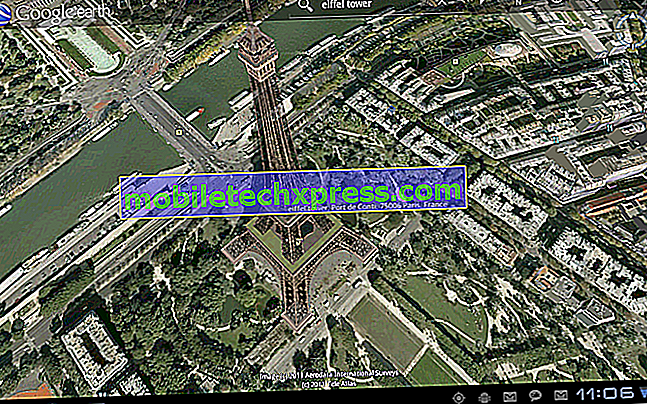
![Problemas, erros, soluções e guias de solução de problemas do Samsung Galaxy S3 [Parte 66]](https://uploads.mobiletechxpress.com/wp-content/android/806/samsung-galaxy-s3-problems-2.jpg)
